怎么用虚拟内存玩游戏 Windows 10系统如何调整虚拟内存以提高游戏性能?
更新时间:2023-06-03 12:00:55作者:yang
怎么用虚拟内存玩游戏,虚拟内存是操作系统利用硬盘空间来扩展系统内存的一种技术,它在运行资源需求较大的程序时扮演了不可或缺的角色。对于游戏玩家来说,缺乏足够的物理内存可能导致游戏运行缓慢或崩溃,而通过调整虚拟内存的设置,可以提高游戏性能并避免这些问题的发生。本文将介绍在Windows 10系统上如何调整虚拟内存,以及如何利用虚拟内存玩游戏。
Windows 10系统如何调整虚拟内存以提高游戏性能?
方法如下:
1.鼠标右击此电脑,点击属性,进入系统界面,点击高级系统设置。
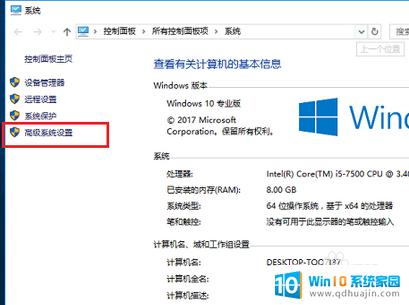
2.打开系统属性界面,点击高级,选择性能标签页,进入设置。
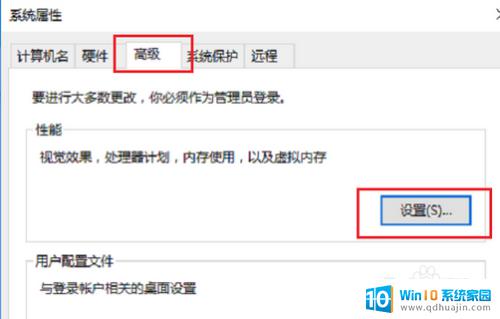
3.进入性能选项界面,点击高级,选择虚拟内存下方的更改。
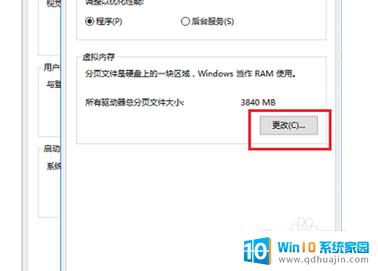
4.取消自动管理所有驱动器的分页文件大小,勾选自定义大小,虚拟内存一般设置为电脑物理内存的1-2倍。

5.这里电脑物理内存是8G,初始大小设置为8096MB。最大值设置为16192MB,设置完成,连续点击确定,进行保存。
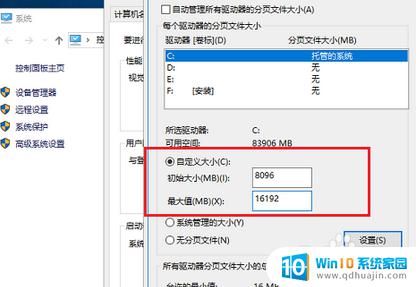
6.如果还是卡顿或者提示内存不足,重启电脑后重新进入游戏即可。

通过合理地调整虚拟内存大小可以提高Windows 10系统的游戏性能。根据个人电脑配置和需求确定虚拟内存的大小,并在游戏前将其加以调整,可以减少游戏过程中的卡顿和延迟,获得更加顺畅的游戏体验。虚拟内存的优化也是提高电脑性能的一个重要方面。
怎么用虚拟内存玩游戏 Windows 10系统如何调整虚拟内存以提高游戏性能?相关教程
热门推荐
电脑教程推荐
win10系统推荐
- 1 萝卜家园ghost win10 64位家庭版镜像下载v2023.04
- 2 技术员联盟ghost win10 32位旗舰安装版下载v2023.04
- 3 深度技术ghost win10 64位官方免激活版下载v2023.04
- 4 番茄花园ghost win10 32位稳定安全版本下载v2023.04
- 5 戴尔笔记本ghost win10 64位原版精简版下载v2023.04
- 6 深度极速ghost win10 64位永久激活正式版下载v2023.04
- 7 惠普笔记本ghost win10 64位稳定家庭版下载v2023.04
- 8 电脑公司ghost win10 32位稳定原版下载v2023.04
- 9 番茄花园ghost win10 64位官方正式版下载v2023.04
- 10 风林火山ghost win10 64位免费专业版下载v2023.04